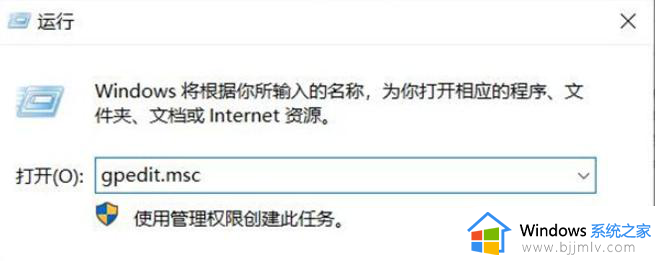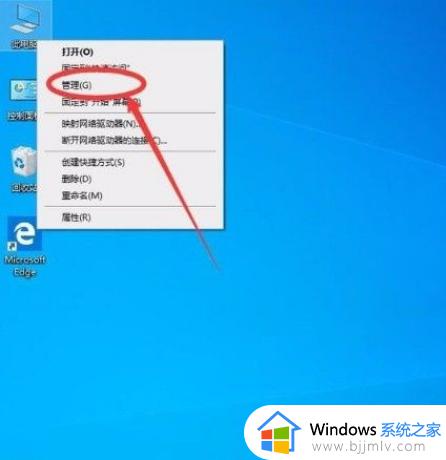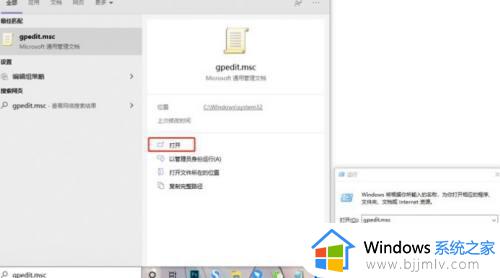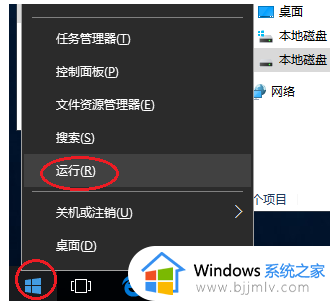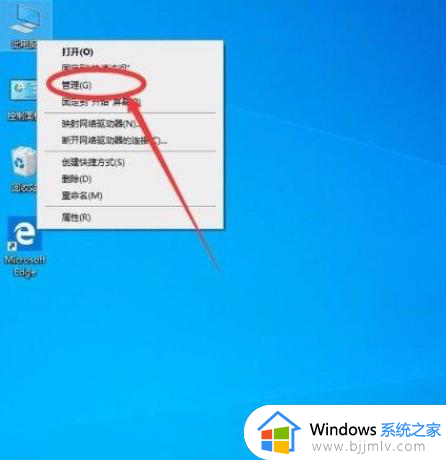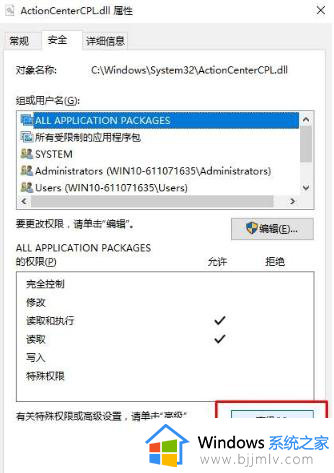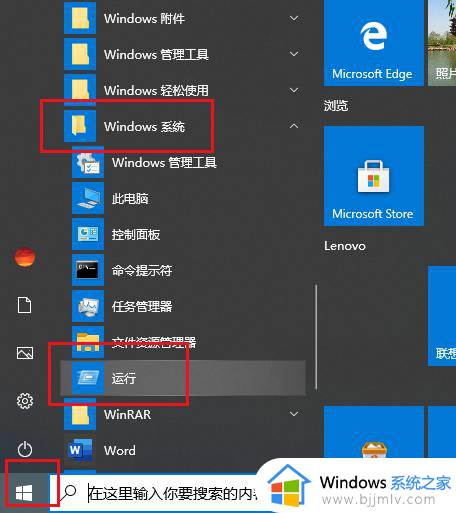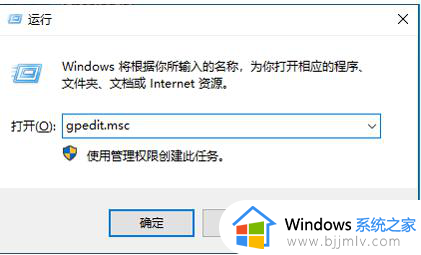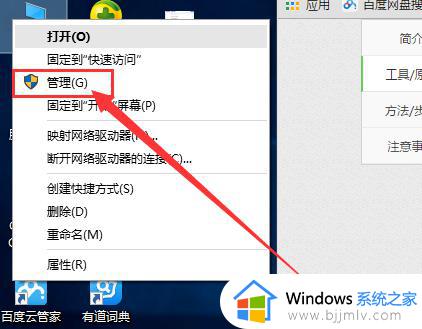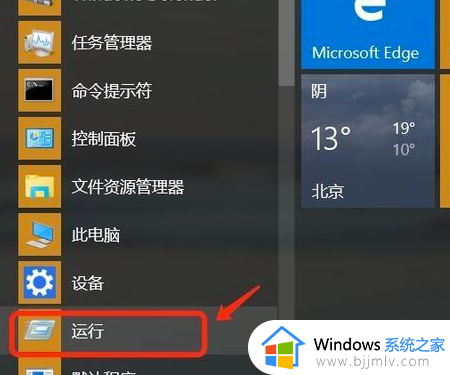win10获得电脑管理员权限设置方法 win10怎样获得电脑管理员权限
相信有些用户在操作win10系统的时候,也有有遇到过打开电脑中某个软件时常常会弹出需要获取管理员权限的窗口提示,然而很多用户也都不懂得win10系统管理员权限的获取设置,那么win10怎样获得电脑管理员权限呢?这里小编就来教大家win10获得电脑管理员权限设置方法。
具体方法:
1、在右下方任务栏的搜索框,在输入框中输入“gpedit.msc”,电脑会自行搜索,搜索完毕之后鼠标点击打开,也可以使用快捷键Win+R打开运行窗口,输入同样的命令;
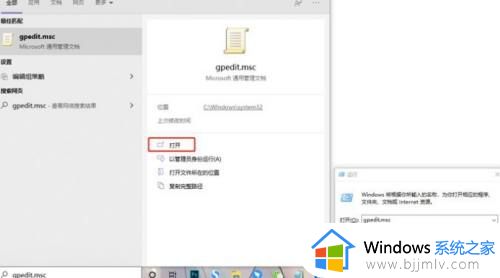
2、打开本地组策略管理器;
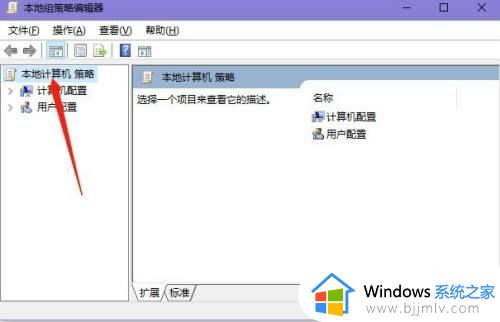
3、依次点击打开“计算机配置”选项,然后再找到“Windows设置”这个选项,再从“Windows设置”找到并打开“安全设置”选项,接着打开“本地策略”最后找到打开“安全选项”即可;
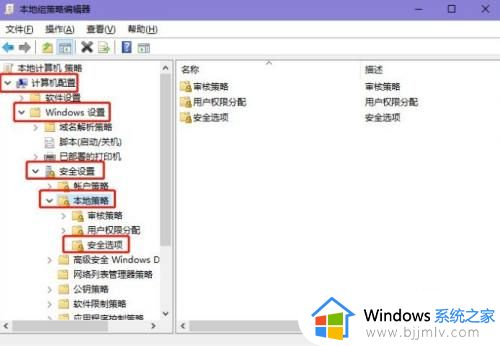
4、找到“账户:管理员状态”,可以看见状态为“已禁用”,我们需要的是将它开启;
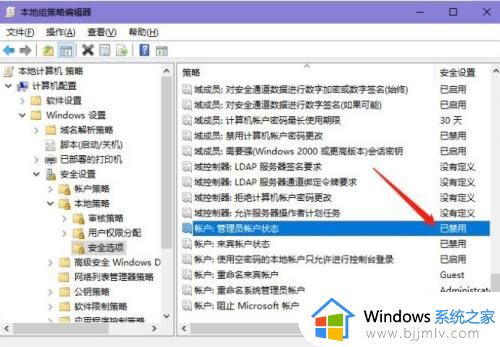
5、鼠标右键单击“账户:管理员状态”,在弹出的快捷菜单中选择“属性”;
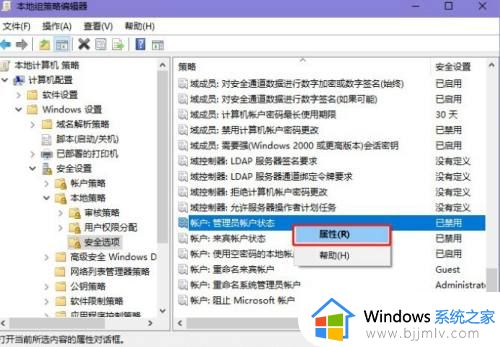
6、在“账户:管理员状态”属性中,将已启用选中即可。
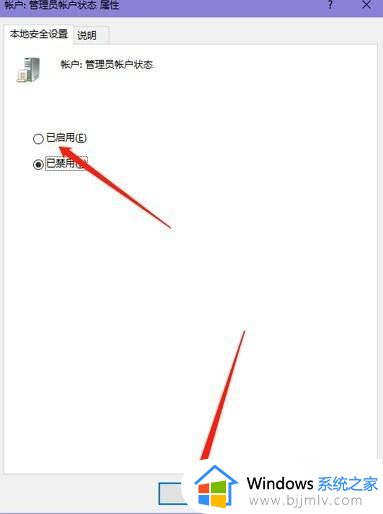
以上就是小编给大家带来的win10获得电脑管理员权限设置方法了,如果有不了解的用户就可以按照小编的方法来进行操作了,相信是可以帮助到一些新用户的。